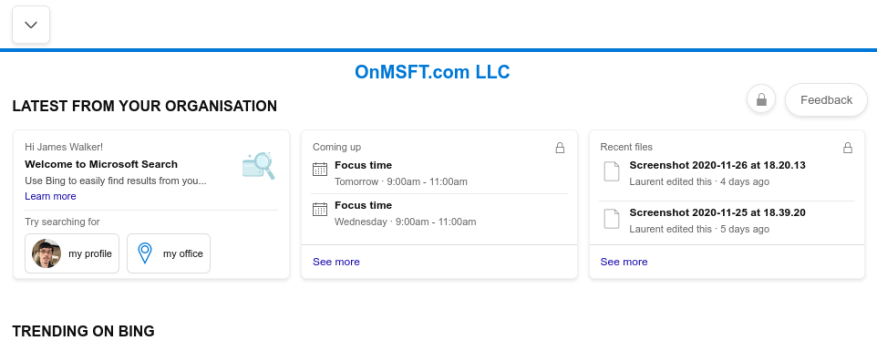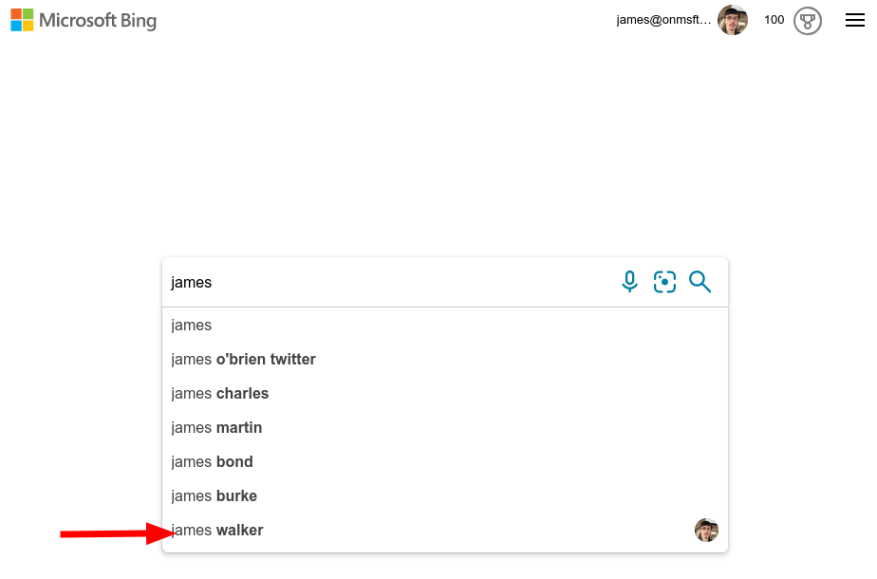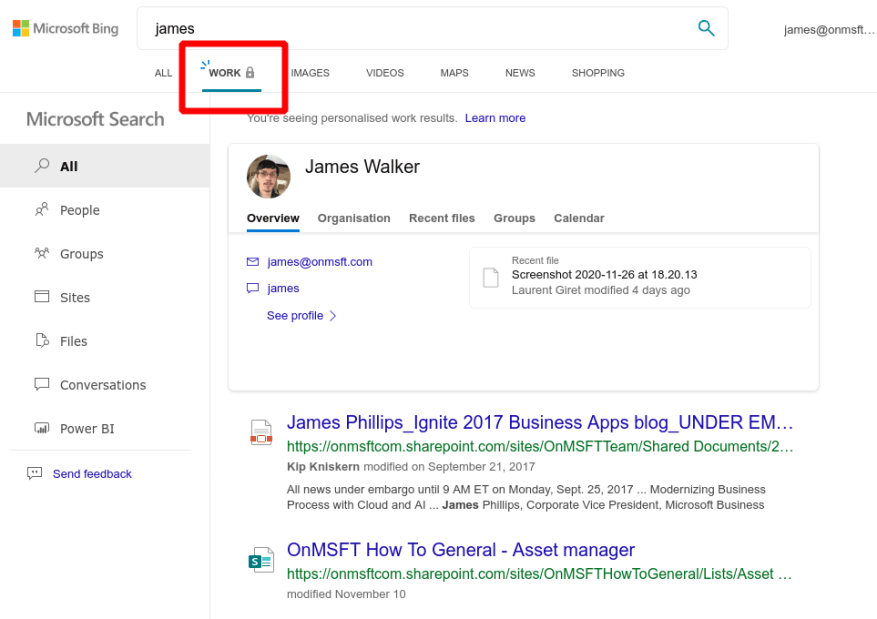Microsofts Bing gjør nå mer enn bare å søke på nettet. Det kan også vise resultater fra organisasjonen din, inkludert filer, kontakter og samtaler. Informasjon vises rett innenfor Bing-søkefeltet.
For at denne funksjonaliteten skal fungere, må du være logget på Bing med jobb- eller skolekontoen din. Hvis du er logget på, men ikke ser funksjonene vi beskriver, har organisasjonen din sannsynligvis ikke aktivert Microsoft Search. Det er opp til administratorer å gjøre systemet tilgjengelig for brukere.
Når du er logget på, vil Bing-hjemmesiden vise et «Siste fra din organisasjon»-banner. Dette viser nylige filer og kommende hendelser innenfor SharePoint-nettsteder, Outlook-grupper og Microsoft Teams.
Du kan bruke søkefeltet for raskt å finne innhold i organisasjonen din. Prøv å søke på en persons navn for å se relaterte kontakter vises som søkeforslag.
Når du trykker på Enter for å utføre et søk, bytter du til «Arbeid»-fanen på søkeresultatsiden for å søke i organisasjonen din. Innhold vil vises på samme måte som vanlige nettsøkeresultater. Noen elementer, for eksempel kontakter, har rike informasjonskort som bidrar til å kontekstualisere deres forhold til organisasjonen din.
Bruk den venstre søkeruten til å gå ned til en bestemt innholdstype, for eksempel personer, filer eller samtaler. De tilgjengelige dataene vil variere avhengig av organisasjonens Microsoft 365-abonnement.
Microsoft Search støtter naturlig språksøk etter termer som «mine filer» og «samtaler om emne». Microsoft gir deg råd «bare spør naturlig» i stedet for å prøve å lære spesifikke termer – Bing og Microsoft Search vil intelligent tolke søket ditt for å finne relevante data fra organisasjonen din.
FAQ
Hva er Microsoft Search og hvordan bruker jeg det?
Med Microsoft Search i Bing kan du også få søkeresultater fra internett.For å lære mer om Microsoft Search-funksjoner, se Microsoft Search Overview. Microsoft Search er slått på som standard for alle Microsoft-apper som støtter det, som en del av Microsoft 365.
Hvordan aktiverer jeg Microsoft Search i Office 365?
Du vil også i dag kunne gjøre lignende opplevelser i Office.com og på SharePoint-appene. Hvis du vil aktivere Microsoft Search, kan du gå til Microsoft 365-administrasjonssenteret og navigere til Innstillinger>Tjenester og tillegg. Finn Microsoft Search.
Hvordan bruker jeg Microsoft Search i Bing?
Slik bruker du Microsoft Search i Bing: Logg på Bing med en jobb- eller skolekonto. Søk med et naturlig språksøk. Klikk på «Arbeid»-fanen på søkeresultatsiden for å se innhold fra organisasjonen din. Microsofts Bing gjør nå mer enn bare å søke på nettet.
Hva er Microsoft-søkeboksen i Office-appene?
I Office-appene finner brukere Microsoft-søkeboksen i overskriftslinjen. Det ser slik ut: Når brukere klikker i søkeboksen, foreslår søk resultater basert på deres tidligere aktivitet i Office 365 og basert på innhold som er populært i organisasjonen din.
Hva er Microsofts søketjeneste?
Ta en praktisk omvisning i Microsoft Search, din skreddersydde søkeopplevelse for informasjon i organisasjonen din for å finne personer, filer, organisasjonsdiagrammer, nettsteder og svar på vanlige spørsmål. Oppdag hvordan Microsoft Search-tjenesten fungerer og hvordan du aktiverer den på enhetene dine.
Hvordan fungerer Microsoft Search i Office 365?
I Office-appene finner brukere Microsoft-søkeboksen i overskriftslinjen. Det ser slik ut: Når brukere klikker i søkeboksen, foreslår søk resultater basert på deres tidligere aktivitet i Office 365 og basert på innhold som er populært i organisasjonen din.
Hvor finner jeg Microsoft Search?
Microsoft Search er personlig. Andre kan se andre resultater enn deg, selv når dere begge søker etter de samme ordene.Hvor finner jeg Microsoft Search? Når du er logget på Microsoft 365, finner du den nye Microsoft-søkeboksen øverst i flere av appene i Microsoft 365.
Hva er Microsoft-søkeboksen på Windows?
Mer… Øverst i Microsoft Office-appene dine på Windows finner du den nye Microsoft-søkeboksen. Dette kraftige verktøyet hjelper deg raskt å finne det du leter etter, fra tekst til kommandoer til hjelp og mer.
Hvordan finner jeg Office-appene mine i Windows 10?
Hvis du allerede har Office, kan du finne Office-appene dine i Windows 10 ved å skrive inn appnavnet i søkeboksen på oppgavelinjen. Skriv for eksempel ordet i søkeboksen på oppgavelinjen og velg det fra resultatlisten.
Hvordan setter jeg Bing som standard søkemotor?
Search & Intelligence ble tidligere kalt Microsoft Search. Der ser du avmerkingsboksen Installer utvidelsen og sett Bing som standard søkemotor. Avmerkingsboksen er ikke valgt som standard, som vist i følgende skjermbilde. For å tillate at utvidelsen installeres, merk av i avmerkingsboksen og velg deretter Lagre.
Hva er Bing-søk?
Bing er et Microsoft-eid alternativ til Google, og kan dermed brukes i hvilken som helst nettleser eller som en app på smarttelefonen din. Du kan også angi Bing som standard søkemotor i Chrome, Firefox eller Safari hvis du ønsker det; hvis du bruker Microsoft Edge eller Internet Explorer, er Bing søkemotoren som standard. Del 1 På skrivebordet Last ned artikkel
Hvordan søker jeg i Bing og Google i edge?
I tillegg til Bing og Google inkluderer Microsoft Edge også Yahoo! og DuckDuckGo som standard. Du er nå ferdig. Neste gang du søker fra adressefeltet eller ved å høyreklikke tekst på en nettside og velge «Søk på nettet», vil Edge bruke søkemotoren du har valgt.
Hvordan bruker jeg Bing for business?
Logg på Bing med en jobb- eller skolekonto. Søk med et naturlig språksøk. Klikk på «Arbeid»-fanen på søkeresultatsiden for å se innhold fra organisasjonen din.Microsofts Bing gjør nå mer enn bare å søke på nettet.
Hvordan bruke den nye søkeboksen i Microsoft Office?
Med den nye søkeboksen vil brukere som bruker Office med en jobb- eller skolekonto kunne finne filer og personer i organisasjonene sine. Søkeboksen, som også kan nås ved hjelp av Alt + Q hurtigtast, kan også brukes til å finne mer informasjon om et ord eller en tekst i filen din.
Hvordan slå på Microsoft Search i Office 365?
Det første du må gjøre er å slå på Microsoft Search. For å gjøre det, åpne Office 365 Admin Center. Gå nå til Innstillinger og klikk deretter på Tjenester og tillegg. Administrasjonssenteret vil nå vise en liste over alle de forskjellige Office 365-tjenestene. Finn og klikk deretter på Microsoft Search.